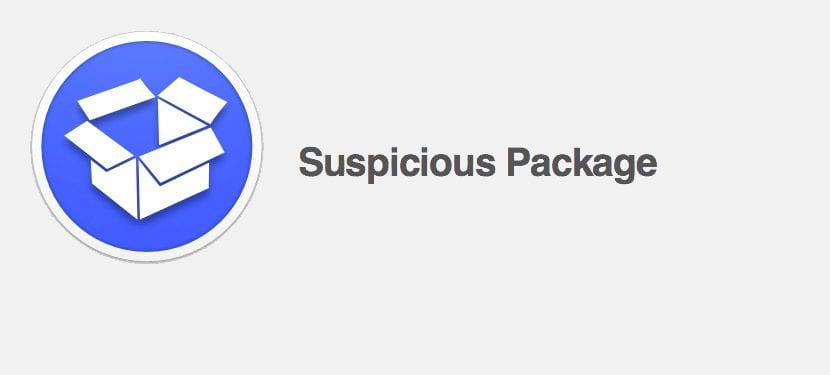
Jusqu'à l'arrivée de Windows 8, tous les utilisateurs devaient recourir au téléchargement d'applications directement à partir du site Web du développeur ou via des portails de téléchargement d'applications, qui étaient également responsables de l'installation d'un grand nombre d'applications indésirables. Mais avec l'arrivée de Windows 8 et de votre boutique d'applications, nous pouvons être complètement calmes à chaque fois que nous téléchargeons une application depuis cette boutique, car nous savons qu'elle ne contient aucun fichier malveillant. La même chose se produit avec les téléchargements que nous effectuons à partir du Mac App Store. Quoi qu'il en soit, Apple permet aux utilisateurs d'installer des applications qui proviennent d'autres sources, connues ou inconnues d'eux lorsqu'elles sont inconnues, c'est quand on trouve le problème.
Bien que nous ayons également des exemples clairs d'origines connues telles que le cas de Transmission, dans lequel des pirates ont à nouveau furtivement un malware qui a volé les données de notre trousseau iCloud. Mais Ce sont des cas exceptionnels, même s'il est préférable d'arrêter d'utiliser ce logiciel et ses mises à jour, compte tenu de l'affection que les pirates ont pour lui.. Concernant les sources non fiables, la plupart nous proposent des fichiers .pkg afin que nous puissions procéder à l'installation de l'application en question. Dans ce cas, cela ne fait jamais de mal de jeter un œil au contenu du paquet pour voir si nous trouvons quelque chose de suspect à l'intérieur.
Pour cela, nous pouvons utiliser le application gratuite Suspicius Packagedisponible directement via le site Web du développeur. Au début, nous devons faire confiance à cette application lors du téléchargement car jusqu'à ce que nous l'installions, nous ne serons pas en mesure de vérifier s'il y a quelque chose de suspect à l'intérieur, mais dans l'intérêt du développeur, cela ne devrait pas.
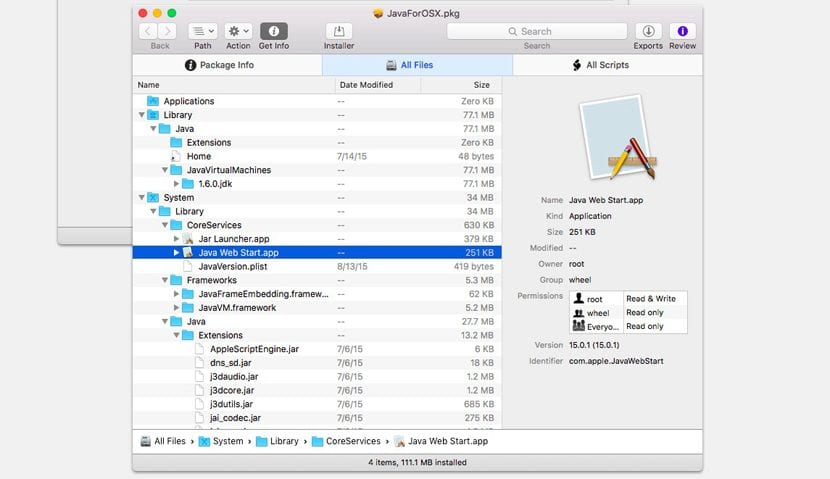
Une fois que nous avons installé l'application, nous pouvons commencer à rechercher le type de fichiers que contient chaque package d'installation que nous téléchargeons sur Internet. Pour accéder à la vue rapide, appuyez sur les touches Commande + barre d'espace. Trois sections seront présentées ci-dessous: Informations sur le paquet, qui nous montre une description de tous les fichiers qui seront installés, ainsi que leur taille, l'ID développeur; Tous les fichiers, Comme son nom l'indique, il nous montre tous les fichiers du package d'installation y Après l'installationl. Ce dernier nous montre les commandes qui seront exécutées lors de l'installation.
Logiquement, ce type d'informations n'est pas disponible pour tous les utilisateurs, donc est destiné aux utilisateurs avancés et avec une connaissance approfondie du système.